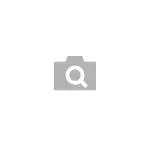
في هذه التفاصيل اليدوية كيفية البحث عن الصورة على الهاتف الروبوت أو iPhone متعددة طرق بسيطة في اثنين من أكثر محركات البحث شعبية، فضلا عن استخدام المساعدات الرقمية على الصورة من كاميرا الهاتف. أيضا، في نهاية تعليمات الفيديو المقالة، حيث يتم عرض كل هذا البصرية.
- البحث عن طريق صورة من الهاتف في جوجل كروم على أندرويد وآيفون
- البحث عن طريق الصورة على الهاتف في ياندكس
- نستخدم Google Assistant و Yandex Alice للبحث عن صور من الكاميرا
- تعليمات الفيديو
ابحث عن الصورة في جوجل كروم على أندرويد وآيفون
أولا، حول البحث البسيط عن الصورة من الهاتف (ابحث عن صور مماثلة) في متصفح الأجهزة المحمولة الأكثر شيوعا - Google Chrome، وهو متاح على كل من Android و iOS. يمكن استخدام نفس النهج في المتصفحات الأخرى.
ستكون خطوات البحث هي نفسها تقريبا لكل منهما.
- الذهاب إلى https://www.google.ru/imghp أو https://images.google.com (إذا كنت ترغب في البحث عن الصور جوجل). يمكنك أيضا الانتقال إلى الصفحة الرئيسية لمحرك البحث، ثم انقر فوق رابط "الصور".
- في قائمة المتصفح، اختر "صفحة لPC" أو "النسخة كاملة" (القائمة في Chrome لنظام iOS وأندرويد يختلف قليلا، ولكن لا يغير من جوهر).
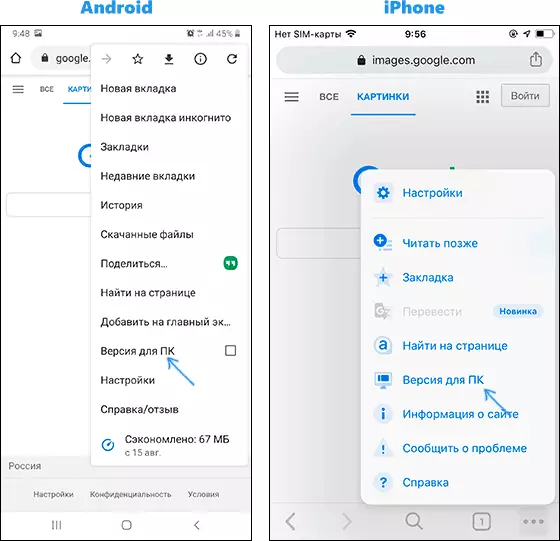
- الصفحة سيتم إعادة تشغيل وسوف رمز بكاميرا تظهر في شريط البحث، اضغط عليها أو تحديد عنوان من الصور على شبكة الإنترنت، أو اضغط على "تحديد ملف"، ومن ثم إما اختيار ملف من الهاتف، أو التقاط صورة من الكاميرا المدمجة في الهاتف. مرة أخرى، ستكون الواجهة مختلفة على Android و iPhone، لكن الجوهر لم يتغير.
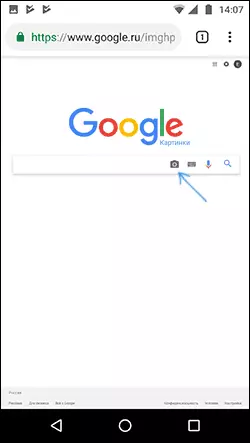
- ونتيجة لذلك، ستتلقى معلومات، وفقا لمحرك البحث، في قائمة الصور وقائمة الصور، كما لو كنت تبحث على جهاز كمبيوتر.
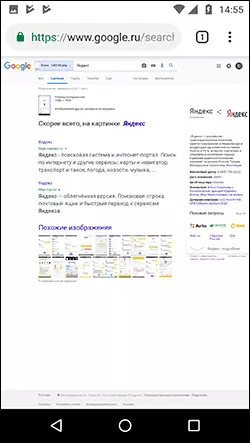
- أيضا في Google Chrome على الهاتف، هناك قدرة بحث إضافية على البحث: إذا كانت الصورة مفتوحة بالفعل في المتصفح، انقر فوقها وعقد حتى تظهر القائمة. حدد "العثور على هذه الصورة في Google» للعثور على الصور المشابهة للفتح.
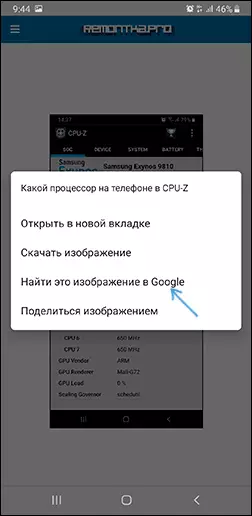
كما ترى أي صعوبات، لا تمثل البحث عن صورة في Google متصفحا على الهاتف، على الرغم من أنه يتطلب معرفة إمكانية تضمين النسخة الكاملة من الموقع.
البحث عن طريق الصورة في ياندكس من هاتفك
إذا ذهبت إلى https://yandex.ru/images/ في أي متصفح على الهاتف، ستظهر أيقونة الكاميرا على الجانب الأيمن من سلسلة البحث من خلال النقر على التي يمكنك تحميل الصورة من معرض أو تقديم الصور، والبحث عن ذلك. إذا لم يظهر رمز، استخدم الأسلوب مع النسخة الكاملة من الموقع من المقطع السابق من التعليمات.
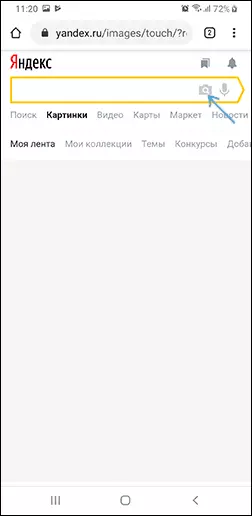
إذا تم تثبيت التطبيق ياندكس على الهاتف الخاص بك، يمكنك البحث على الصورة دون الحيل المذكورة أعلاه مباشرة باستخدام هذا التطبيق.
- في تطبيق ياندكس، انقر على أيقونة الكاميرا.
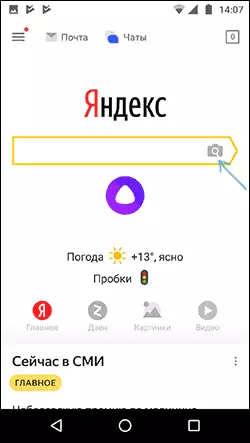
- أخذ لقطة أو انقر على أيقونة ملحوظ في الصورة لتحديد الصورة المخزنة على الهاتف.

- الحصول على معلومات حول ما هو مبين في الصورة (أيضا إذا كانت الصورة تحتوي على نص، وياندكس عرضه).
مساعدو استخدام جوجل مساعد وياندكس أليس على البحث عن طريق الصور من الكاميرات
إذا كان لديك هاتف يعمل بنظام Android، يمكنك ببساطة المرجح إنشاء مساعد جوجل، التي بدأت بعبارة "OK، جوجل"، أو على بعض الهواتف، زر منفصل. بعد بدء تشغيل مساعد، في الجزء السفلي من مربع الحوار شاشة الهاتف يفتح. إذا كنت سحب ما يصل، في الطابق السفلي إلى اليسار من الميكروفون، سوف تشاهد زر يسمح لك لجعل الصور وتنفيذه للبحث وتحديد ما هو عليه باستخدام جوجل.
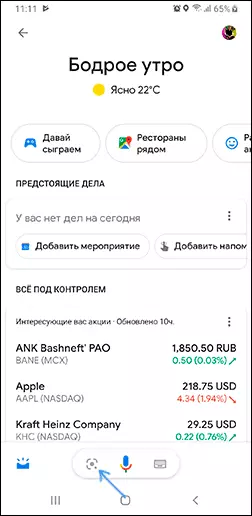
إذا كنت تستخدم ياندكس أليس (متوفر مجانا لالروبوت وفون)، ثم من خلال فتح حوار معها وإما عن طريق النقر على زر الكاميرا في أسفل اليمين، أو يسأل: "قرر أن يكون في الصورة"، ل يمكن التقاط صورة (أو تحميل الصور من الهاتف)، ومن ثم الحصول على معلومات حول ما هو مبين في الصورة والوصول إلى البحث عن هذه الصورة في ياندكس.
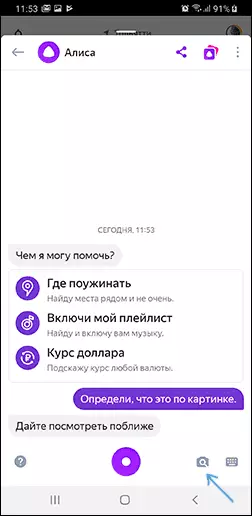
من جانب الطريق، وبعض الأشياء (على سبيل المثال، عندما يكون مطلوبا لتحديد مصنع في الصورة) أليس يحدد أفضل من نظائرها.
تعليمات الفيديو
آمل كانت المعلومات مفيدة ويمكن أن تأتي في متناول اليدين.
